1、当我们使用谷歌浏览器打开非中文网站时,一般会提示我们是否对该网页进行翻译。对于不懂其他语言的使用者来说是很方便的。如下图所示:
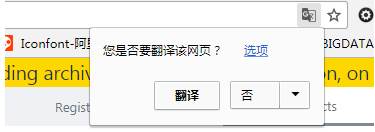
正常情况下,你的浏览器会自动提示您是否要翻译网页。但是如果没有自动弹出,我们应该怎么样去打开这个chrome自带的网页翻译功能呢?
2、首先点击右上角的菜单,然后选择设置。在选项页面打开高级设置,才能看到语言选项。
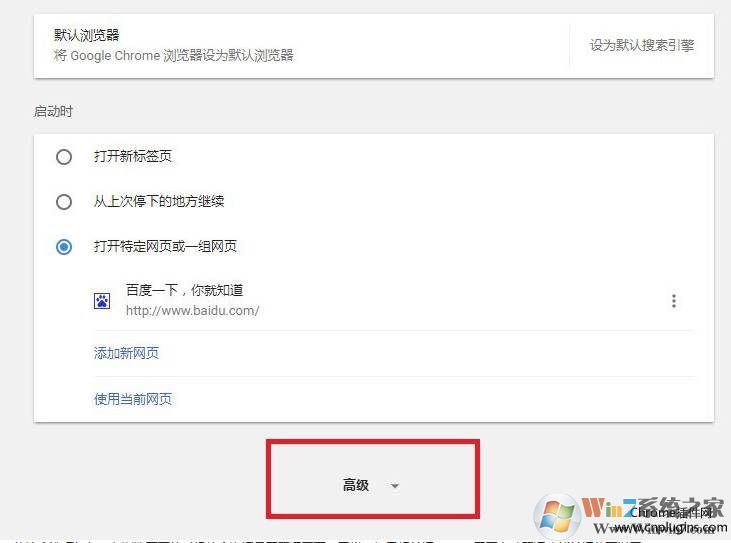
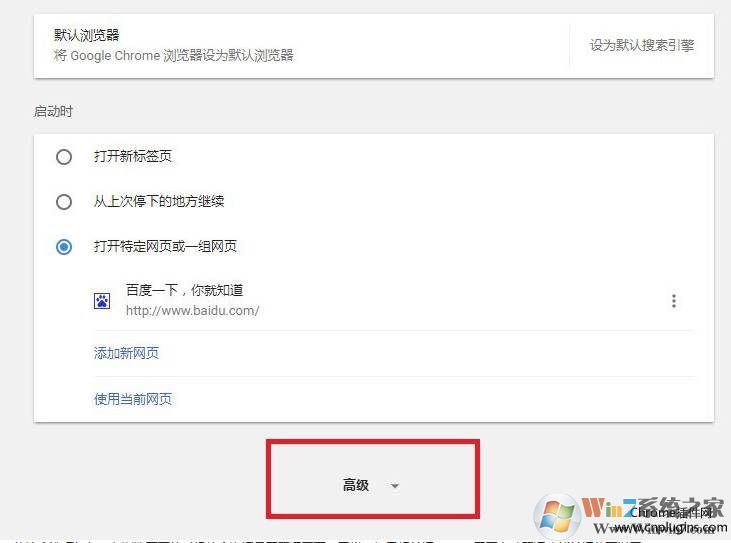
3、将这个选项打勾,在浏览页面的时候就会询问是否翻译页面。同样,如果想关闭chrome网页自动翻译功能关闭就可以了。
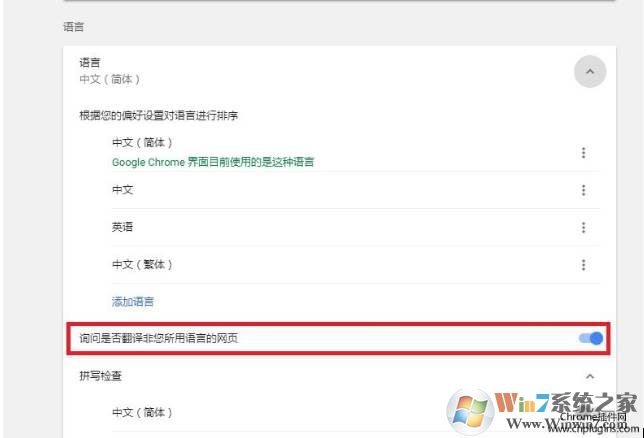
4、如果你已经打开这个chrome网页自动翻译功能,但是打开外文网页时如果没有自动弹出提示信息,可以在页面右击鼠标,会发现有
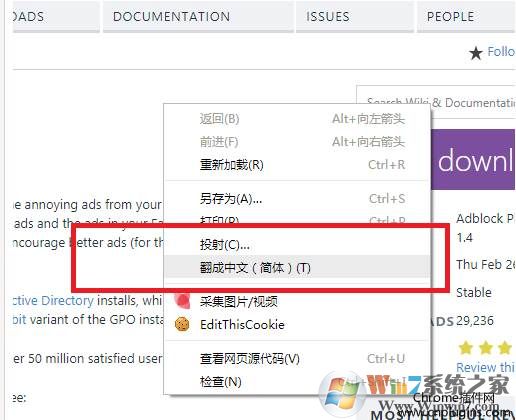
怎么样,设置是不是很简单,相信很多使用谷歌浏览器的朋友也正是因为自动翻译功能的好用吧,还不会的朋友一定要学会哦。
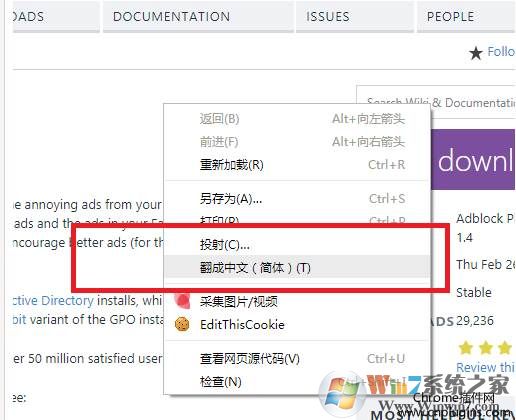
怎么样,设置是不是很简单,相信很多使用谷歌浏览器的朋友也正是因为自动翻译功能的好用吧,还不会的朋友一定要学会哦。